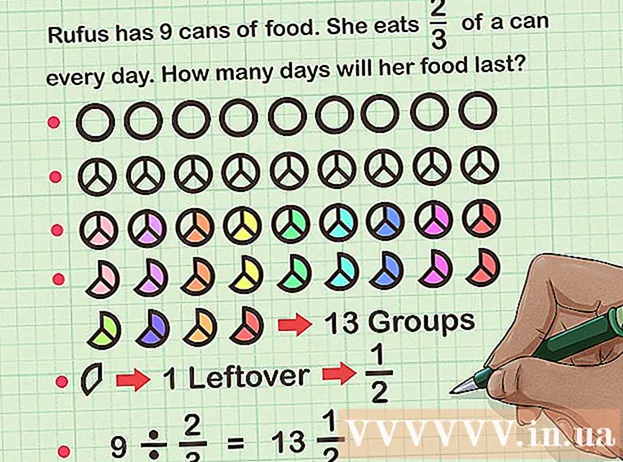作者:
Helen Garcia
创建日期:
14 四月 2021
更新日期:
1 七月 2024

内容
QuickTime 7 Pro 不再销售,但有一些方法可以将 MOV 文件转换为 MP4 格式。最简单的方法是将 MOV 扩展名更改为 MP4。如果您有 QuickTime 7 Pro,请使用导出功能。如果您没有 QuickTime 7 Pro,还有其他免费程序可以快速转换文件。
脚步
方法 1 of 3:如何更改扩展名
 1 打开包含 MOV 文件的文件夹。 将 MOV 文件转换为 MP4 格式的最快方法是更改其扩展名。 MP4 格式是 MOV 格式的子集,因此不会真正进行任何转换。
1 打开包含 MOV 文件的文件夹。 将 MOV 文件转换为 MP4 格式的最快方法是更改其扩展名。 MP4 格式是 MOV 格式的子集,因此不会真正进行任何转换。 - 这种免费的方法可以在任何操作系统上使用,不需要额外的软件。现在 QuickTime 7 Pro 不再销售,尤其如此。
 2 显示文件扩展名(仅限 Windows)。 Windows 隐藏文件扩展名。要更改扩展名,您需要显示它们。
2 显示文件扩展名(仅限 Windows)。 Windows 隐藏文件扩展名。要更改扩展名,您需要显示它们。 - Windows 10 和 8 - 转到资源管理器窗口顶部的“查看”选项卡,然后选中“文件扩展名”旁边的框。
- Windows 7 及更早版本 - 打开控制面板并选择“文件夹选项”。转到“查看”选项卡并取消选中“隐藏已注册文件类型的扩展名”。
 3 右键单击 MOV 文件,然后从菜单中选择重命名。 这将更改文件的名称和/或扩展名。
3 右键单击 MOV 文件,然后从菜单中选择重命名。 这将更改文件的名称和/或扩展名。  4 更改扩展名 .mov 在 .mp4. 当你点击 ↵ 输入 要么 ⏎ 返回,系统将提示您更改扩展名。
4 更改扩展名 .mov 在 .mp4. 当你点击 ↵ 输入 要么 ⏎ 返回,系统将提示您更改扩展名。 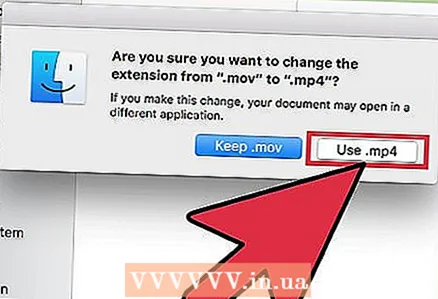 5 确认您要更改扩展名。 操作系统会警告您更改文件扩展名可能会使文件不可读。忽略此警告。
5 确认您要更改扩展名。 操作系统会警告您更改文件扩展名可能会使文件不可读。忽略此警告。 - 在 Mac 上,在打开的窗口中单击“使用 .mp4”。
- 在 Windows 中,在打开的窗口中单击“是”。
 6 打开文件。 双击具有更改扩展名的文件以在媒体播放器中打开它。该文件现在是 MP4 格式,可以在任何支持此格式的播放器或设备中打开。
6 打开文件。 双击具有更改扩展名的文件以在媒体播放器中打开它。该文件现在是 MP4 格式,可以在任何支持此格式的播放器或设备中打开。 - 要恢复到原始文件,请将扩展名更改为 .mov。
- 此方法适用于 99% 的 MOV 文件。如果此方法不起作用,请使用以下方法之一。
方法 2(共 3 个):使用 QuickTime 7 Pro
 1 安装 QuickTime 7 Pro。 您无法再从 Mac OS X 中预装的 QuickTime Player 激活 QuickTime Pro。因此,请下载旧版本的 QuickTime 7,然后输入您的注册码以激活 Pro 功能。
1 安装 QuickTime 7 Pro。 您无法再从 Mac OS X 中预装的 QuickTime Player 激活 QuickTime Pro。因此,请下载旧版本的 QuickTime 7,然后输入您的注册码以激活 Pro 功能。 - 您可以在此处下载 QuickTime 7。
- 打开 Utilities 文件夹并启动 QuickTime Player 7。
- 打开 QuickTime Player 7 菜单并选择注册。
- 输入您的注册码以解锁专业版的功能。
 2 在 QuickTime 7 Pro 中打开 MOV 文件。 由于 MOV 文件默认在 QuickTime Player X 中打开,右键单击该文件,从菜单中选择打开方式,然后单击 QuickTime 7 Pro。
2 在 QuickTime 7 Pro 中打开 MOV 文件。 由于 MOV 文件默认在 QuickTime Player X 中打开,右键单击该文件,从菜单中选择打开方式,然后单击 QuickTime 7 Pro。  3 单击文件 > 导出。 这只能使用 QuickTime Pro 的注册版本来完成。
3 单击文件 > 导出。 这只能使用 QuickTime Pro 的注册版本来完成。  4 打开导出菜单并选择电影 - MPEG-4。 这是您将视频保存为 MP4 格式的方法。
4 打开导出菜单并选择电影 - MPEG-4。 这是您将视频保存为 MP4 格式的方法。  5 单击“保存”以 MP4 格式制作文件副本。 文件将被转换为 MP4 格式;这将需要几分钟(取决于文件大小)。
5 单击“保存”以 MP4 格式制作文件副本。 文件将被转换为 MP4 格式;这将需要几分钟(取决于文件大小)。
方法 3(共 3 个):使用适配器
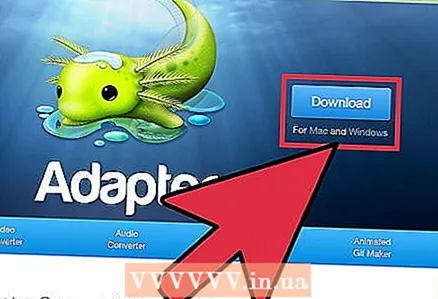 1 下载并安装适配器程序。 它是一个免费程序,可以将视频文件转换为不同的格式。它只支持 Windows 和 Mac OS X。该程序可以从网站下载 macroplant.com/适配器/.
1 下载并安装适配器程序。 它是一个免费程序,可以将视频文件转换为不同的格式。它只支持 Windows 和 Mac OS X。该程序可以从网站下载 macroplant.com/适配器/. - 下载安装文件后,运行它来安装程序。默认设置可以保持不变。不要忘记选中“FFmpeg”旁边的框,因为转换视频需要此选项。
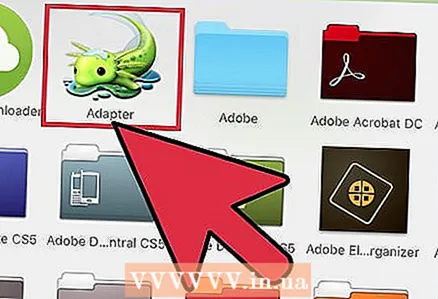 2 启动适配器程序。 您可以在“开始”菜单 (Windows) 或“应用程序”文件夹 (Mac) 中找到它。
2 启动适配器程序。 您可以在“开始”菜单 (Windows) 或“应用程序”文件夹 (Mac) 中找到它。  3 将 MOV 文件拖到程序窗口中。 该文件将被添加到转换队列中。或者,您可以在程序窗口中单击浏览并导航到该文件。
3 将 MOV 文件拖到程序窗口中。 该文件将被添加到转换队列中。或者,您可以在程序窗口中单击浏览并导航到该文件。 - 有时,将文件添加到程序窗口时,会出现错误消息。在这种情况下,右键单击该文件并从菜单中选择“删除”,然后再次尝试添加它。
 4 打开程序窗口底部的菜单。 在其中,选择所需的输出文件格式。
4 打开程序窗口底部的菜单。 在其中,选择所需的输出文件格式。 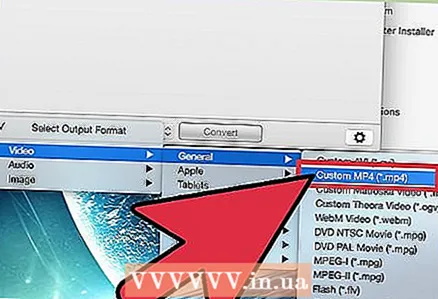 5 单击视频 > 常规 > 自定义 MP4 (MP4)。 此外,要为特定设备转换文件,请从“视频”菜单中选择它。
5 单击视频 > 常规 > 自定义 MP4 (MP4)。 此外,要为特定设备转换文件,请从“视频”菜单中选择它。  6 选择质量选项(如果您愿意)。 当您选择自定义 MP4 选项时,窗口右侧会显示多个选项。在分辨率下,打开质量菜单并选择非常高(无损)以保持原始视频质量。
6 选择质量选项(如果您愿意)。 当您选择自定义 MP4 选项时,窗口右侧会显示多个选项。在分辨率下,打开质量菜单并选择非常高(无损)以保持原始视频质量。  7 单击“转换”将 MOV 文件转换为 MP4 格式。 这将需要一些时间,具体取决于原始文件的大小。默认情况下,将在原始文件所在的文件夹中创建一个新文件;新文件的名称将与原始文件相同,但扩展名为 MP4。原始文件不会改变。
7 单击“转换”将 MOV 文件转换为 MP4 格式。 这将需要一些时间,具体取决于原始文件的大小。默认情况下,将在原始文件所在的文件夹中创建一个新文件;新文件的名称将与原始文件相同,但扩展名为 MP4。原始文件不会改变。